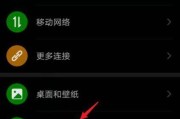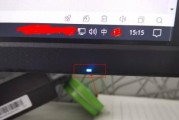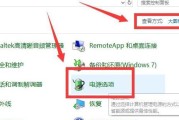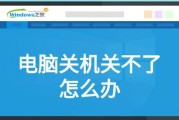在当下数字时代,保护设备屏幕免受划伤和磨损是每个电脑用户都需要面对的问题。华为作为著名的电子设备品牌,其电脑产品拥有卓越的品质和用户体验。然而,在享受高端设备带来的便利的同时,正确安装电脑屏幕膜显得尤为重要。本文将详细介绍华为电脑屏幕膜的贴法以及安装过程中的注意事项,确保您能够轻松、高效地完成屏幕膜的正确安装。
开篇核心突出
众所周知,屏幕膜能为您的华为电脑屏幕提供额外的保护层,避免日常使用中的划痕和撞击。但贴膜过程中,一不小心可能会产生气泡或灰尘残留,影响屏幕的清晰度和触控体验。华为电脑屏幕膜应该怎样贴才正确呢?本文将通过详细步骤和技巧指导,帮助您顺利完成屏幕膜的安装。

选购合适的屏幕膜
在开始安装之前,确保您购买的是与您华为电脑型号相匹配的屏幕膜。市面上的屏幕膜品种繁多,包括防蓝光膜、磨砂膜、高透光膜等。选择时要考虑到屏幕膜的功能特性,是否符合您对保护和视觉效果的需求。

安装前的准备工作
步骤一:清理屏幕
确保屏幕干净无尘是贴膜成功的关键。关闭电脑,拔掉电源和所有连接线,然后用软布或无绒毛的干净软布轻柔地擦拭屏幕,去除表面的灰尘和指纹。建议使用专用的屏幕清洁剂,避免使用水或酒精等可能损害屏幕的液体。
步骤二:准备贴膜工具
准备好贴膜所需的工具:屏幕膜、软布、信用卡或刮板等。信用卡或刮板用于在贴膜时刮去气泡和多余的液体。

屏幕膜的安装步骤
步骤三:打开屏幕膜
打开屏幕膜包装时需格外小心,不要使用锐器,以免划伤膜体。将屏幕膜对准屏幕,确保方向正确。
步骤四:定位膜体
将屏幕膜的底部对准电脑屏幕底部的边缘,轻轻放置膜体。注意不要一开始就将整张膜贴紧屏幕,而是先使膜体的中间部分轻轻接触屏幕。
步骤五:平整贴合
使用刮板或信用卡从屏幕中心向外围轻刮,一边刮一边慢慢贴合。这个过程中,要留意是否有气泡产生,一旦发现气泡,应立即使用刮板轻轻挤压排出。
步骤六:修剪多余部分
贴合好后,如果屏幕膜有超出屏幕边缘的部分,用尺子量出多余部分并剪掉。剪切时要保持角度平滑,避免使用剪刀时划伤屏幕。
安装过程中的注意事项
避免静电和灰尘
在安装过程中,要避免产生静电和灰尘。保持室内环境干净,并在干燥的天气中进行安装,以免静电吸附灰尘影响贴膜质量。
确保贴膜平整
贴膜过程中要保持膜体平整,避免因膜体弯曲或褶皱造成的贴合不良。
如何处理气泡
如果出现小气泡,可用刮板轻轻挤压排出。若气泡较大或难以去除,可能是膜体下有灰尘或异物,需小心揭开膜体,重新清理屏幕后再次贴合。
经验分享与常见问题解答
如何防止屏幕膜起边?
起边可能是由于贴合不严或静电作用。确保贴膜前彻底清洁屏幕,并在使用刮板刮去气泡时,从中心向四周均匀用力。
贴膜后触控是否受影响?
高质量的屏幕膜不会影响触控的灵敏度。如果贴膜后触控效果不佳,可能是膜体品质问题或安装不当导致的。
如何去除旧的屏幕膜?
若需更换新的屏幕膜,可以使用专用的屏幕膜移除工具或卡片轻轻揭开旧膜。用适当的清洁剂再次彻底清洁屏幕。
综上所述
通过以上步骤和注意事项的详细介绍,相信您已经掌握了华为电脑屏幕膜的正确贴法。屏幕膜不仅能提供物理保护,还能为您的设备提供额外的视觉效果。希望您在实际操作中能够细心、耐心,顺利完成贴膜过程,保护好您的华为电脑屏幕。
标签: #电脑屏幕